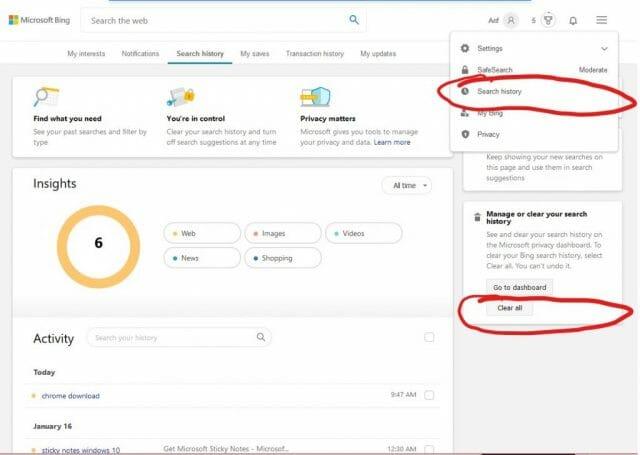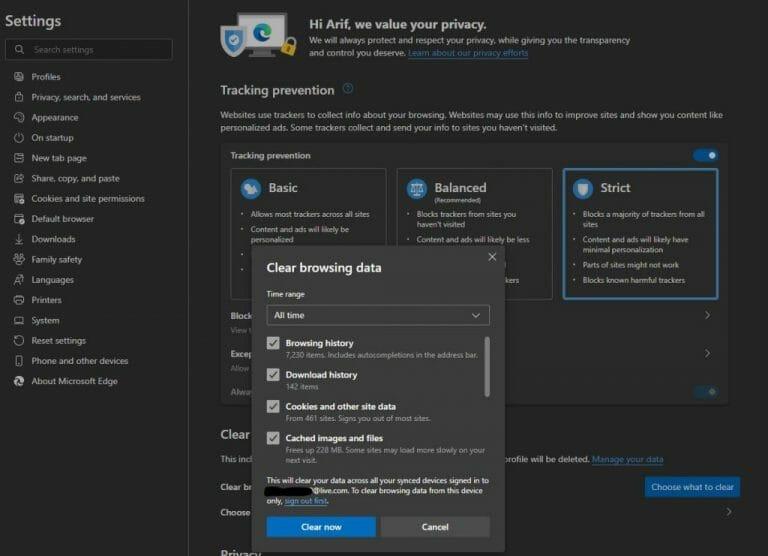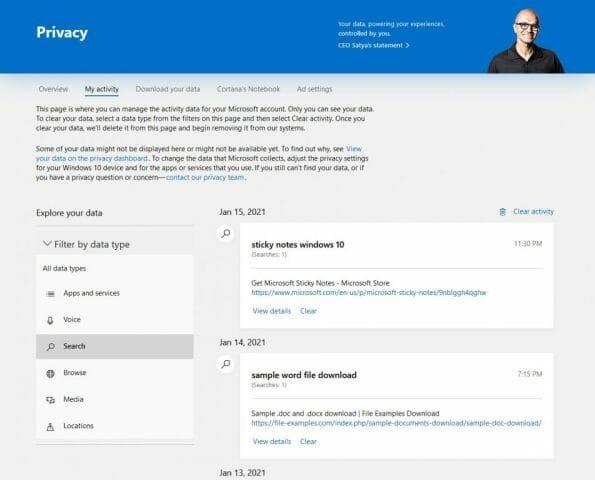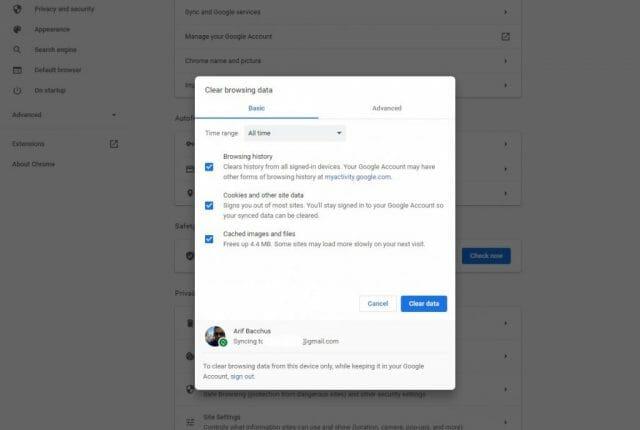A veces puede haber un momento en el que desee borrar su historial de búsqueda en Bing. Es posible que haya buscado algo vergonzoso, existe la posibilidad de que desee ocultar algo (por ejemplo, una idea para un regalo) o simplemente podría ser consciente de su privacidad.
Por lo general, la mejor manera de evitar todos estos problemas es abrir una ventana de InPrivate o Incognito y navegar, pero ¿cómo controlas tu privacidad cuando navegas normalmente? Hoy, le mostraremos cómo puede borrar su historial de búsqueda de Bing y también su historial de Microsoft Edge.
Cómo borrar tu historial de búsqueda de Bing
Borrar el historial de búsqueda de Bing es bastante fácil. Simplemente visite Bing.com y luego haga clic en el menú de hamburguesas en la parte superior derecha de la pantalla. A continuación, puede hacer clic en Buscar Historia que lo llevará a una lista de sus búsquedas en Bing. También puede hacer clic en este enlace para acceder a la página del historial de búsqueda. A partir de ahí, verás un cuadro que dice Administre o borre su búsqueda. Querrás hacer clic en el Claro Haga clic aquí para borrar todas sus búsquedas. ¡Simple como eso!
Cómo administrar su historial de Microsoft Edge
Además de borrar las búsquedas de Bing, también puede borrar su historial de Microsoft Edge para obtener más privacidad. Esto borrará las cookies, que a menudo se utilizan para rastrearlo en diferentes sitios web. Puede borrar el historial de Edge haciendo clic en los tres puntos en la parte superior derecha de la pantalla junto a su foto de perfil. Luego, a partir de ahí, elige Historia.
A continuación, puede hacer clic en los tres puntos que miran hacia adelante en el menú emergente y elegir Administrar historial para que puedas ver un vistazo a todo tu historial. Seleccione los elementos que desea eliminar y, a continuación, haga clic en Borrar.
También le sugerimos que haga clic en el Eliminar datos de navegación enlace en la parte superior de la pantalla. Esto lo llevará a la página de privacidad en Edge.Desde aquí, puede seleccionar borrar el historial de navegación, el historial de descargas, las cookies y los datos del sitio, la imagen y los archivos de caché, y más. Solo asegúrese de seleccionar un intervalo de tiempo. Si ha iniciado sesión con una cuenta de Microsoft, esto borrará los datos en todos sus dispositivos.
Mientras esté aquí, tenemos una nota para usted en la página de privacidad de Edge. Puede acceder a él haciendo clic en los tres puntos en la parte superior de la pantalla y luego eligiendo Ajustesy eligiendo Privacidad. Como mostramos en nuestra captura de pantalla anterior, Edge tiene muchas funciones de privacidad excelentes integradas.
Querrás hacer clic en el Estricto configuración de la prevención de seguimiento. También querrás hacer clic Enviar No rastrear solicitudes, también. Además, solo para estar súper seguro, asegúrese de hacer clic en el botón que dice Personaliza tu experiencia web. Esto garantizará que sus datos de búsqueda y web no se utilicen para personalizar lo que ve en la web.
Cómo administrar la configuración de privacidad de su cuenta de Bing y Microsoft
Además de borrar su historial de búsqueda, también puede administrar la configuración de Bing y una cuenta de Microsoft. Dirígete al menú de hamburguesas en la parte superior derecha de la pantalla, elige privacidad. Esto funciona con una cuenta de Microsoft vinculada a Bing a través de la página de la cuenta de Microsoft, por lo que querrá iniciar sesión con uno.
Luego, haz clic en el enlace que dice Ver y borrar el historial de búsqueda, Desde aquí, puede borrar todo lo relacionado con su cuenta de Microsoft, como búsquedas de voz, búsquedas de Bing, historial de navegación, medios, ubicaciones y más. Simplemente haga clic en la entrada de la lista y haga clic en Claro.
Además, también puede cambiar a la configuración de Bing. Haz clic en el menú de hamburguesas en la parte superior derecha de la pantalla, elige Ajustes y luego elige Más. Desde allí, puede cambiar una amplia variedad de configuraciones de búsqueda relacionadas con Bing.
¡Puedes hacer lo mismo con Google y la Búsqueda de Google!
Por supuesto, no todo el mundo está de acuerdo con el ecosistema de Microsoft. Si estás con Chrome y Google, también puedes hacer las mismas cosas.Puede borrar su historial en Chrome haciendo clic en los tres puntos en la parte superior derecha y eligiendo historial. Como acceso directo, puede hacer clic en CTRL+H en su teclado. Luego, eligiendo la Eliminar datos de navegación enlace y Borrar datos para eliminar todo el historial de navegación.
Para otras actividades de Google y borrar su historial de búsqueda de Google, puede visitar la página Mi actividad de Google. De aquí. Verá la actividad de búsqueda, la actividad de la aplicación de Android y más. Simplemente haga clic en el botón Filtrar y elija una fecha y hora, seleccione el producto por el que filtrar y haga clic en Aplicar. Luego, puede eliminar estos datos asociados de su cuenta de Google seleccionando la «X» junto al elemento de la lista.
Esperamos que nuestra guía le haya resultado útil. ¡Háganos saber cómo se mantiene seguro en línea en general enviándonos un comentario a continuación!
Preguntas más frecuentes
¿Cómo borro mi historial de búsqueda de Bing?
Cómo borrar su historial de búsqueda: 1. Vaya a la página de inicio de Bing y haga clic en Historial de búsqueda en la parte superior de la página o vaya a lo siguiente 4. Si selecciona ‘Sí, borrar todo el historial de búsqueda’, entonces su historial de búsqueda será borrado 1. Vaya a la página de inicio de Bing y haga clic en Historial de búsqueda en la parte superior de la página o vaya a la siguiente
¿Cómo elimino permanentemente Bing de Windows 10?
Eliminar Bing de forma permanente. 1 Haga clic en el botón Inicio. 2 Escriba Cortana en el campo de búsqueda. 3 Haga clic en Configuración de Cortana y búsqueda. 4 Haga clic en el interruptor debajo de Cortana puede brindarle sugerencias, recordatorios, alertas y más en la parte superior del menú para que se apague. 5 Haga clic en el interruptor debajo de Buscar en línea e incluir resultados web para que se apague.
¿Cómo busco en modo privado en Bing?
Hay una forma de buscar en «modo privado» cuando se utiliza el motor de búsqueda y la aplicación de Bing, lo que significa que no tendrá que volver atrás y borrar su historial de navegación. Haga clic en los tres puntos en el lado derecho de la barra de búsqueda. Cuando aparezca el menú desplegable, haga clic en ‘configuración de búsqueda’.
¿Cuánto tiempo lleva borrar el caché de Bing?
A menos que tenga un caché realmente lleno, esto solo debería tomar unos minutos. Esto es lo que debe hacer: navegue a la página de inicio de Bing. Haga clic en las cuatro líneas horizontales en la esquina superior derecha. Haga clic en ‘historial de búsqueda’ una vez en el menú desplegable. En la página siguiente, haga clic en ‘borrar historial de búsqueda’ en el lado derecho.
¿Cómo eliminar el historial de búsqueda de Bing en Windows 10?
Si desea eliminar cierto historial, solo necesita hacer clic en el botón Borrar debajo de él. Para borrar completamente el historial de búsqueda de Bing, puede hacer clic en el botón Borrar actividad en la esquina superior derecha. En la ventana emergente, seleccione Borrar si está seguro de la operación. Espere un momento y todas las actividades se eliminarán automáticamente.
¿Cómo borro mi historial de búsqueda?
Debajo de cada individuo búsqueda entrada, notará dos enlaces, haga clic en «Borrarpara deshacerse de eso búsqueda resultado. Y eso es prácticamente todo lo que hay que hacer. Pero, si descubre que está usando Bing, y borrando su historial de vez en cuando, es posible que desee considerar usar la navegación privada para que búsquedas no son…
¿Cómo veo mi historial de búsqueda en mi cuenta?
Después de iniciar sesión, verá el panel de privacidad de su cuenta. Desplácese un poco hacia abajo hasta la sección «Historial de búsqueda» y luego haga clic en el botón «Ver y borrar el historial de búsqueda». Esto abre la pestaña «Historial de actividad» de su tablero y pone el foco en sus búsquedas anteriores.
¿Cómo eliminar el historial de búsqueda en Bing?
Cómo eliminar el historial de búsqueda en Bing. 1 Navegue a la página de inicio de Bing. 2 Haga clic en las cuatro líneas horizontales en la esquina superior derecha. 3 Haga clic en ‘buscar historial’ una vez en el menú desplegable. 4 En la página siguiente, haga clic en ‘borrar historial de búsqueda’ en el lado derecho.
¿Cómo eliminar Bing del navegador Windows 10 Edge?
Quitar Bing de Windows 10 Edge Paso 1: Abra Edge, elija el menú de tres puntos y seleccione Configuración. Paso 2: desplácese hacia abajo para elegir Ver configuración avanzada.Paso 3: En la sección Buscar en la barra de direcciones con Bing, haga clic en Cambiar motor de búsqueda. Paso 4: Elija Google y haga clic en Establecer como predeterminado.
¿Cómo evitar que Bing se abra al iniciar en Windows 10?
Paso 4: Haga clic en Administrar motores de búsqueda, elija Bing y haga clic en Eliminar de la lista. Paso 5: haga clic en Al iniciar en el panel izquierdo, si Bing aparece en Abrir una página específica o un conjunto de páginas, haga clic en el menú de Bing y elija Eliminar. Ahora, le mostramos cómo evitar que Bing se abra en el sistema Windows 10 y en algunos navegadores.
¿Cómo agregar o quitar programas de la búsqueda de Bing?
Paso 1: en la barra de búsqueda, escriba agregar o quitar programas y haga clic en el resultado. Paso 2: en la ventana emergente, busque cualquier aplicación que no pueda reconocer o cualquier programa con Bing en su nombre.
¿Cómo borro mi caché y el historial de navegación?
Haga clic en las cuatro líneas horizontales en la esquina superior derecha. Haga clic en ‘historial de búsqueda’ una vez en el menú desplegable. En la página siguiente, haga clic en ‘borrar historial de búsqueda’ en el lado derecho. ¡Su historial de navegación ahora debe eliminarse y su caché debe borrarse!
¿Hay imágenes almacenadas en caché en la búsqueda de imágenes de Bing?
Hay algunas imágenes en caché en la búsqueda de imágenes de Bing que se refieren a 2a3c76f2-b707-4b72-a44f-3ee3bd3a2e15 314cbda1-f44c-4b9b-97a1-ca9c78cd2172 eliminado
¿Cómo borro mi historial de búsqueda en Bing?
Cómo borrar su historial de búsqueda de Bing. Después de iniciar sesión, verá el panel de privacidad de su cuenta. Desplácese un poco hacia abajo hasta la sección «Historial de búsqueda» y luego haga clic en el botón «Ver y borrar el historial de búsqueda». Esto abre la pestaña «Historial de actividad» de su tablero y pone el foco en sus búsquedas anteriores.
¿Cuánto tarda Bing en eliminar los resultados de búsqueda en caché obsoletos?
Con respecto a su segunda pregunta, a partir de ahora, no tenemos un marco de tiempo exacto sobre cuánto tiempo le toma a Bing eliminar los resultados obsoletos almacenados en caché después de que su soporte haya verificado la solicitud. Contáctenos si necesita más ayuda.